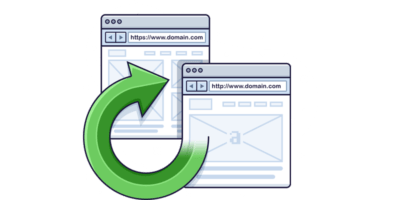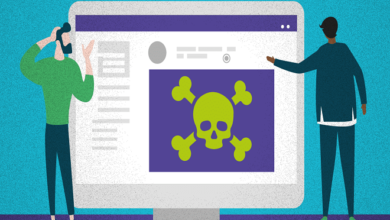Dolphin Emulator: ما هو وكيف يتم تثبيته؟ (كمبيوتر شخصي ، Wii ، PS4)

هل تحب لعب ألعاب GameCube أو Wii الشهيرة ولكنك لا تملك وحدة تحكم Wii أو GameCube؟ إذا كانت الإجابة بنعم ، فيمكنك محاولة تثبيت وإعداد Dolphin Emulator لجهاز الكمبيوتر الخاص بك. على الرغم من وجود العديد من المحاكيات المتوفرة في السوق ، فلا شك أن Dolphin Emulator هو البرنامج الأكثر شيوعًا لمساعدتك في لعب ألعاب وحدة التحكم.
هل أنت مهتم بمعرفة كل التفاصيل الأساسية حول Dolphin Emulator؟ اقرأ واكتشف كيفية استخدام Dolphin Emulator لاحتياجات الألعاب الخاصة بك وقم بتثبيته بنفسك.
ما هو المحاكي

المحاكي هو برنامج يمكّن نظام كمبيوتر واحدًا من تقليد أو محاكاة وظائف نظام كمبيوتر آخر. إنه يمكّن الكمبيوتر المضيف من تشغيل الأجهزة الطرفية والبرامج والمكونات الأخرى المطورة لجهاز الكمبيوتر الضيف. المحاكيات لها أنواع مختلفة ، تحاكي أشياء مثل وحدة المعالجة المركزية وأنظمة التشغيل والبرامج والأجهزة والتطبيقات. عادة ما يقلد مكون الأجهزة أو بنية نظام الضيف.
في الوقت الحاضر ، يستخدم مصطلح المحاكي بشكل عام في مفهوم ألعاب الفيديو. أصبحت برامج محاكاة ألعاب الفيديو معروفة جيدًا خلال القرن العشرين. لقد سمحوا للناس بلعب ألعاب لوحدات التحكم مثل Atari 2600 و Nintendo Entertainment System على أجهزة الكمبيوتر الحديثة. مع اتجاه الأجهزة اللوحية والهواتف الذكية ، أصبحت المحاكيات المتوافقة مع Android أو iOS على أجهزة الكمبيوتر شائعة.
كيفية تنزيل Dolphin Emulator

يمكنك تنزيل أحدث إصدار من Dolphin Emulator من قسم التنزيلات على موقع Dolphin الرسمي. ستحتاج إلى معالج سريع متوافق مع SSE2. ومع ذلك ، فكلما زاد عدد النوى ، زاد أداء نظامك بشكل أفضل. أيضًا ، ستحتاج إلى بطاقة رسومات تدعم Pixel Shader 2.0 أو أعلى لتنزيل Dolphin Emulator وتثبيته بنجاح.
يوجد إصداران لنظام التشغيل Windows. إذا لم تكن متأكدًا من إصدار جهاز الكمبيوتر الخاص بك ، فيمكنك التحقق من خصائص نظام الكمبيوتر. Dolphin Emulator غير متوافق مع أنظمة تشغيل 32 بت. لمستخدمي ماك، هناك تتوفر ماك وماك OS X إصدارات المثبت .
يمكنك تنزيل مثبتات Dolphin Emulator لنظامي التشغيل Windows و Mac في ثلاثة إصدارات رئيسية. هذه هي إصدارات بيتا وإصدارات التطوير والإصدارات المستقرة. يتم نشر الإصدارات المستقرة بعد عدة مراحل من الاختبار. يطلقون هذه في كثير من الأحيان ؛ وبالتالي ، فهي قديمة بشكل عام وتفتقر إلى ميزات جديدة. يتم تحديث إصدارات التطوير في الوقت الفعلي ، كلما قام المطور بإجراء تغييرات.
مع إصدار التطوير ، تحصل على أحدث وأفضل التحديثات والميزات. على عكس النسخة المستقرة ، فهي أقل اختبارًا ؛ لذلك ، قد تواجه بعض الأخطاء البسيطة التي يتم معالجتها بسرعة من قبل المطورين. من ناحية أخرى ، يتم نشر إصدارات بيتا شهريًا مع تقرير التقدم.
جميع الإصدارات معبأة مع 7zip ؛ ومع ذلك ، سيقوم العديد من مديري الأرشيف باستخراج ملفات الحزم مثل WinRAR.
كيفية تثبيت Dolphin Emulator
إذا كنت تتساءل عن أي من الإصدارات الثلاثة مثالي ، فنحن نوصي بإصدار التطوير. نظرًا لأنه يتم تحديثه غالبًا ، يمكنك الحصول على أحدث ميزات وتحسينات Dolphin Emulator. في هذا الدليل ، سوف نستخدم إصدار التطوير كخط أساس. ومع ذلك ، إذا كنت ترغب في استخدام إصدارات أخرى ، فإن العملية متشابهة إلى حد كبير.
تثبيت Dolphin Emulator على نظام Windows
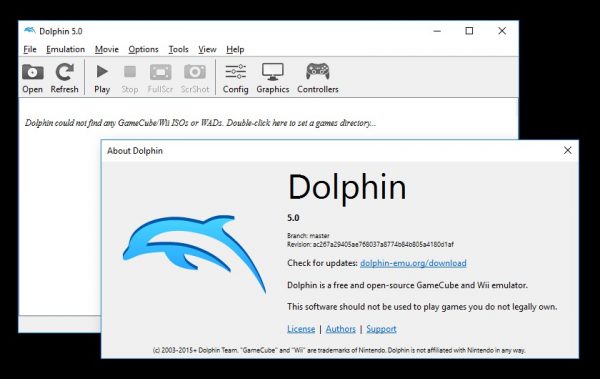
المتطلبات الأساسية:
- تحقق من إصدار نظام التشغيل Windows الخاص بك ، أي إذا كان x64 أو x86 ، بحيث يمكنك تنزيل الحزمة المناسبة لجهاز الكمبيوتر الخاص بك.
- تأكد من أن جهاز الكمبيوتر الخاص بك قد استوفى الحد الأدنى من المتطلبات القياسية لتنزيل Dolphin Emulator وتثبيته.
- قم بتنزيل Visual C ++ القابل لإعادة التوزيع من Microsoft لـ Visual Studio 2019.
- قم بتنزيل 7-Zip أو WinRAR لاستخراج الحزمة.
كيفية تحميل:
- اختر الإصدار الذي ترغب في تنزيله لمثبت Dolphin Emulator عبر صفحة التنزيل الرسمية.
- انقر فوق الزر Windows x64 .
- إذا طُلب منك مجلد وجهة ، فاختر المسار الذي تريد حفظ الحزمة فيه. نوصي بإنشاء مجلد جديد حصريًا لـ Dolphin وألعاب المحاكاة.
- بمجرد التنزيل ، افتح المجلد الذي قمت بحفظ برنامج تثبيت Dolphin حزمه واستخرجه.
- لاستخراج مجلد الحزمة ، انقر بزر الماوس الأيمن على المجلد ، على سبيل المثال “dolphin-master-your-version” وحدد 7-Zip> Extract To “dolphin-master-your-version.”
- بمجرد استخراج جميع الملفات ، افتح مجلد Dolphin-x64 .
- انقر نقرًا مزدوجًا فوق الملف القابل للتنفيذ في Dolphin Emulator ، مثل “Dolphin.exe”
تثبيت Dolphin Emulator على نظام Mac
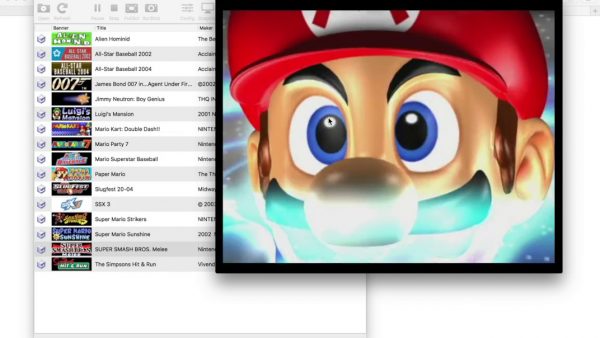
كيفية تحميل:
- اختر الإصدار الذي ترغب في تنزيله لمثبت Dolphin Emulator عبر موقع التنزيل الرسمي .
- انقر فوق زر macOS .
- بمجرد بدء التنزيل ، انتظر حتى يكتمل قبل المتابعة. يمكنك رؤية التقدم في الجزء السفلي الأيسر من متصفحك.
- انتقل إلى مجلد التنزيلات.
- انقر نقرًا مزدوجًا فوق ملف “dolphin-master-your-version.dmg”.
- قم بسحب وإسقاط / انسخ رمز Dolphin Emulator إلى مجلد التطبيقات .
- بمجرد الانتهاء من التثبيت ، انقر فوق برنامج Dolphin Emulator.
كيفية استخدام Dolphin Emulator
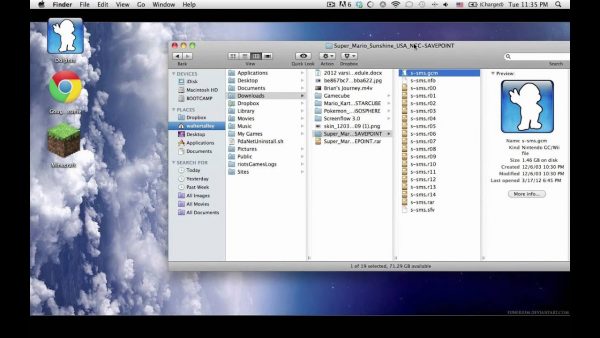
نوصي بوضع جميع ملفات ISO / ROM الخاصة بك في مجلد منفصل يمكنك تحديد موقعه بسهولة. على سبيل المثال ، يمكنك إنشاء مجلد باسم “ألعاب Wii و GameCube” داخل نفس المجلد حيث قمت بحفظ الملفات المجمعة. لبدء تشغيل ألعاب Wii و / أو ألعاب GameCube باستخدام Dolphin Emulator ، قم بتنفيذ الخطوات التالية:
- قم بتشغيل Dolphin Emulator وحدد Config.
- انتقل إلى علامة التبويب المسارات .
- انقر فوق الزر Add… .
- حدد موقع المجلد الذي يحتوي على جميع ألعابك وحدده.
- أغلق لوحة التكوين وحدد تحديث . يجب أن تشاهد ألعابك معروضة في القائمة الرئيسية.
- انقر نقرًا مزدوجًا فوق اللعبة المحددة التي تريد تشغيلها على Dolphin Emulator.
- إذا كنت تريد حفظ تقدم اللعبة ، فانتقل إلى Emulation> Save State في لوحة Dolphin الرئيسية.
- إذا كنت تريد المتابعة إلى حيث تركت اللعبة ، فانتقل إلى Emulation> Save State وحدد Load State .
تكوين اللعبة لمحاكي Dolphin
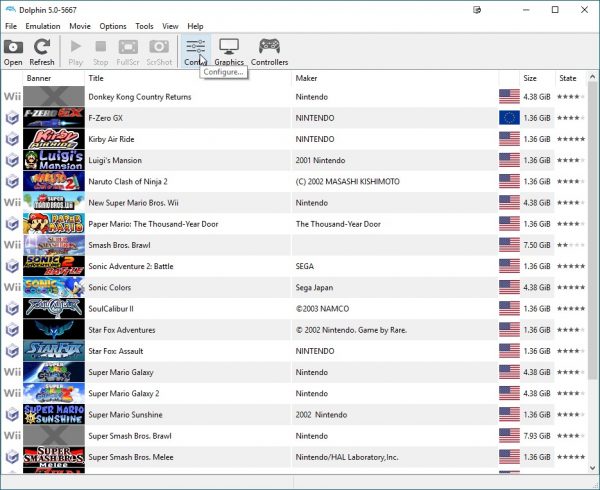
يمكنك أيضًا إجراء تخصيصات لكل لعبة. على سبيل المثال ، يمكنك تمكين الغش في لعبة معينة من خلال الخطوات التالية:
- انقر بزر الماوس الأيمن فوق لعبتك المفضلة لتكوينها في لوحة Dolphin الرئيسية وانقر فوق خصائص.
- انتقل إلى علامة التبويب أكواد AR.
- ضع علامة في المربعات بجانب الغش التي ترغب في تفعيلها.
- أعد تشغيل Dolphin Emulator لتطبيق التغييرات التي أجريتها.
إذا كنت تريد تطبيق إعدادات مخصصة أخرى لألعاب معينة ، فيمكنك القيام بذلك باستخدام علامة التبويب خصائص. إذا كنت تريد تعديل الإعدادات الأخرى ، فإن Dolphin Emulator يسمح لك بالكتابة فوق الإعدادات الافتراضية من خلال مستند المفكرة. للحصول على قائمة كاملة بالإعدادات المخصصة ، يمكنك زيارة موقع Dolphin Wiki . لتعديل إعدادات Dolphin الافتراضية ، يمكنك اتباع الخطوات التالية:
- انقر بزر الماوس الأيمن فوق اللعبة المحددة في قائمة Dolphin الرئيسية وانقر فوق خصائص.
- انتقل إلى علامة التبويب GameConfig .
- انتقل إلى وحدد زر تحرير التكوين .
- أدخل الإعدادات المخصصة التي تريدها في مستند المفكرة.
- بمجرد الانتهاء من تعديل الإعدادات ، احفظ التغييرات ، واخرج من مستند Notepad.
التوافق مع لعبة Dolphin Emulator

كأفضل ممارسة ، يجب عليك التحقق من ألعاب Wii المفضلة لديك وألعاب GameCube إذا كانت متوافقة مع Dolphin Emulator. ومع ذلك ، فأنت لا تريد إضاعة الوقت والجهد في تنزيل وتثبيت لعبة غير متوافقة مع المحاكي في المقام الأول. هناك طريقتان للتحقق من توافق ألعابك مع Dolphin مثل ما يلي:
- ابحث عن ألعابك المحددة على صفحة Dolphin Emulator Wiki ضمن قوائم التوافق
- انقر بزر الماوس الأيمن على كل لعبة وحدد “Wiki”
ستزودك صفحة Wiki الخاصة بكل لعبة بكل التفاصيل التي تحتاج إلى معرفتها حول مشكلات التوافق مع Dolphin Emulator. كما يتضمن أيضًا ارتباطات إلى التحسينات ورموز الشاشة العريضة والمعلومات الأساسية الأخرى. يمكنك استخدام هذه المعلومات للتأكد من أن ألعابك متوافقة مع Dolphin.
إعدادات العرض / الرسومات في Dolphin Emulator
إذا كنت تمتلك جهاز كمبيوتر ألعابًا متطورًا ، فيمكنك تشغيل ألعاب Wii وألعاب GameCube بسرعاتها الافتراضية. إذا كنت ترغب في تخصيص إعدادات العرض / الرسوم ، فيمكنك الوصول إلى الرسومات على اللوحة الرئيسية Dolphin Emulator.
علامة تبويب عامة
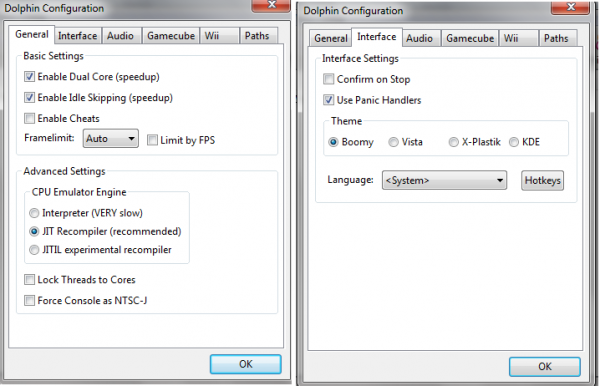
خيارات الواجهة الخلفية:
- OpenGL – الخيار الأكثر استخدامًا. إنه يوفر أداءً جيدًا ولديه حد أدنى من الأخطاء أو المشكلات داخل اللعبة.
- DirectX 11 – اعتمادًا على طبيعة اللعبة ، قد تواجه أداءً أفضل أو أسوأ في اللعبة.
- فولكان – يُعرف أيضًا باسم “تجريبي” ، فهو يوفر لك تحسينات رائعة في الأداء. ولكنه أكثر عرضة للأخطاء والأخطاء مقارنة بخيارات الواجهة الخلفية الأخرى.
- برنامج Renderer – إنه مفيد فقط لمطوري المحاكي. يتميز بأداء بطيء جدًا ولا يوفر أي تحسينات. سيحاول محاكاة GameCube / Wii بالضبط.
- Null – كما يظهر من اسمها ، فإنها لا تؤدي أي شيء.
ضمن عام ، يمكنك أيضًا تعديل الإعدادات التالية:
- العرض: دقة ملء الشاشة ، نسبة العرض إلى الارتفاع ، V-Sync ، أخرى
علامة التبويب التحسينات
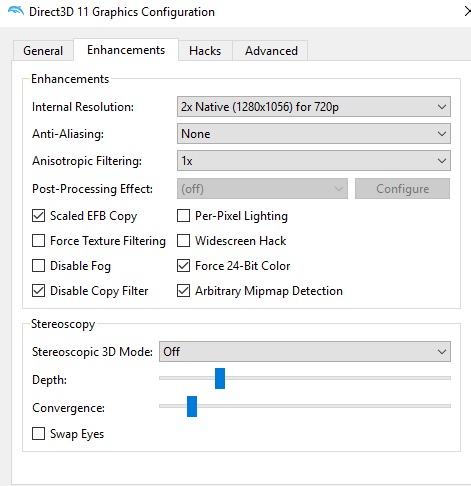
- الدقة الداخلية تتعلق بدقة اللعبة. توصي Dolphin باختيار 2x Native كمعيار وزيادة ذلك حتى تبدأ في مواجهة مشكلات الأداء.
- سيقلل Anti-Aliasing من التشويش في الصورة مما يجعلها أكثر وضوحًا ووضوحًا. إنه إعداد مستهلك للأداء ؛ لذلك ، من الأفضل ضبطه على “بلا” حتى تتمكن من العثور على حل مناسب لألعابك.
- يمكن تكوين التصفية متباينة الخواص إلى 16x أو 18x إذا واجهت مشاكل في الأداء. إنها دقة بصرية مجانية على أجهزة الكمبيوتر الخاصة بك.
- ستقوم Ubershaders بدمج تجميع shader في لعبة بدء التشغيل الخاصة بك ، ولكنها ستوفر لك ارتفاعات التأخير في الألعاب مثل Metroid Prime Trilogy أو Xenoblade. يمكنك استخدام الإعداد “مختلط” إذا كان لديك أحدث GPU.
- ستعمل تأثيرات ما بعد المعالجة فقط على دمج المعالجة اللاحقة لصورك. قد يؤثر ذلك بشكل طفيف على الأداء ولكن لك مطلق الحرية في تجربة هذه الميزة.
تشمل الإعدادات المخصصة الأخرى ضمن التحسينات ما يلي:
- نسخة تحجيم EFB
- قوة ترشيح الملمس
- تعطيل الضباب
- البرق لكل بكسل
- هاك الشاشة العريضة
- فرض لون 24 بت
- الوضع ثلاثي الأبعاد المجسم
- عمق التنظير المجسم
- تقارب التنظير المجسم
- مبادلة العيون
علامة تبويب المأجورون
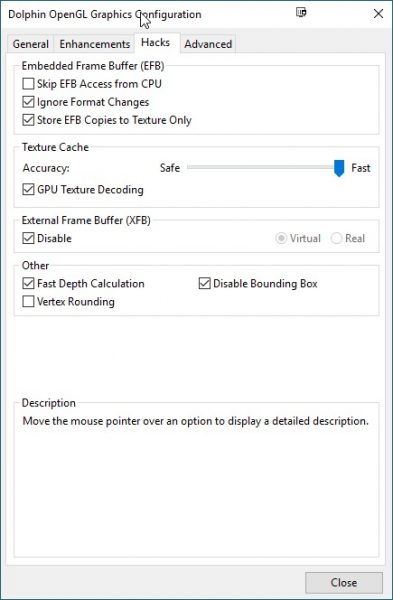
- تخطي الوصول إلى EFB من وحدة المعالجة المركزية يوفر لك مكاسب في الأداء ولكنه يضر بإمكانية اللعب والتوافق. يجب أن تتركها دون تحديد.
- تجاهل تغييرات التنسيق يعمل على تحسين الأداء بأقل قدر من الجوانب السلبية إلى الصفر.
- يوفر لك تخزين نسخ EFB إلى Texture فقط أداءً أعلى ولكن دقة أقل. هذا التكوين جيد بشكل عام ؛ ومع ذلك ، قد تحتاج إلى إلغاء تنشيطه على أساس كل لعبة.
- تعد ذاكرة التخزين المؤقت Texture Cache رائعة على المستوى السريع مع تمكين فك تشفير بنية GPU لوحدات معالجة الرسومات المنفصلة.
- نوصي بتعطيل External Frame Buffer (XFB) ما لم تتطلب لعبة معينة التنشيط.
- توفر الإعدادات الأخرى تحسينات مرئية وتحسينات في الأداء في بعض الحالات المحددة.
علامة تبويب متقدمة
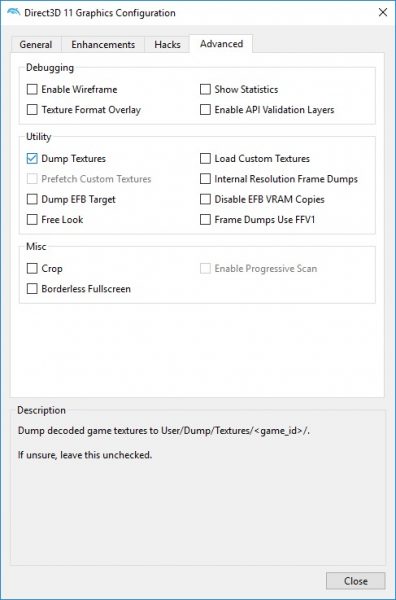
ما لم تكن لديك الخبرة الفنية و / أو مطورًا ، فمن الأفضل ترك معظم التكوينات هنا بمفردها. من ناحية أخرى ، يمكنك تنشيط “الجلب المسبق للنسيج المخصص” و “تحميل الزخارف المخصصة” إذا كنت تريد ذلك. يعد إعداد “تمكين الفحص التقدمي” آمنًا للتنشيط ولكن لن يكون له أي تأثير على معظم الألعاب.
دولفين المحاكي لالروبوت
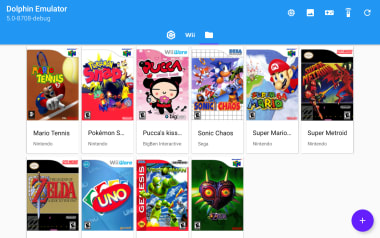
لا يزال Dolphin Emulator لنظام Android في الإصدار التجريبي ويتطلب أجهزة Android بإصدارات 5.0 أو أعلى. إذا كنت تمتلك جهازًا لوحيًا قويًا ، فيمكنك لعب ألعاب GameCube بشكل مريح باستخدام وحدة تحكم حقيقية أو تراكب شاشة تعمل باللمس. على العكس من ذلك ، فإن لعب ألعاب Wii يمثل تحديًا كبيرًا نظرًا لوجود نقص حالي في دعم التحكم في الحركة.
كيفية تسريع محاكي Dolphin

كمحاكي لألعاب الفيديو ، ستؤثر Dolphin بالتأكيد على أداء جهاز الكمبيوتر الخاص بك مقابل أجهزة Wii و GameCube الأصلية. والخبر السار هو أن وحدات التحكم في الألعاب القديمة وأجهزة الكمبيوتر الجديدة أكثر قوة وفعالية من أي وقت مضى. يمكن تشغيل ألعاب Wii و / أو ألعاب GameCube المحددة بأقصى سرعة دون انقطاع.
يمكنك تكوين معظم تحسينات السرعة وضبط Dolphin Emulator في علامة تبويب الرسومات.
خلاصة
يمكنك تقليل دقة العرض بسهولة نظرًا لأنها إحدى الطرق الأكثر شيوعًا لتسريع لعبة GameCube أو لعبة Wii التي تمت محاكاتها في Dolphin Emulator. في علامة التبويب عام ، قم بتعطيل ميزة V-Sync ضمن قسم العرض. بالنسبة لـ Basic ، يمكنك استخدام الإعداد الافتراضي للمحول.
تعد نسبة العرض إلى الارتفاع مهمة بشكل كبير نظرًا لأن معظم ألعاب Wii يمكن عرضها في شاشة عريضة 16: 9 بينما تكون معظم ألعاب GameCube الافتراضية 4: 3. ومع ذلك ، يمكنك تبديل نسبة العرض إلى الارتفاع بناءً على ألعاب وحدة التحكم التي تحاول لعبها في الوقت الحالي. قم بتنشيط ميزة “استخدام ملء الشاشة” لعرض الألعاب مثل على التلفزيون.
التحسينات
قم بتعطيل ميزة Anti-Aliasing ضمن علامة التبويب هذه. إذا لم يكن جهاز الكمبيوتر الخاص بك يحتوي على بطاقة رسومات منفصلة ، فاضبط الدقة الداخلية على “تلقائي” أو “أصلي”. حدد “تعطيل الضباب” إذا لم تتمكن من رؤية الكائنات داخل اللعبة على نطاقات طويلة.
المأجورون
هذا القسم مخصص بشكل أساسي لتكوين الإعدادات بناءً على أداء كل لعبة. لن تستخدمه إلا إذا واجهت لعبة معينة أي أخطاء أو أخطاء. يمكنك الرجوع إلى Dolphin Emulator Wiki لاستكشاف الأخطاء وإصلاحها أو التغيير والتبديل.
متقدم
كما ذكرنا ، تعد علامة التبويب هذه مثالية فقط للمستخدمين الذين لديهم الخبرة التقنية ويريدون اللعب حول الإعدادات المخصصة.
هل أنت على استعداد لخوض رحلة حنين إلى الماضي من خلال لعب ألعاب Wii و / أو GameCube الذهبية مثل Smash Brothers؟ استمر واستخدم هذا الدليل كمرجع لك لكل ما يمكن معرفته عن Dolphin Emulator كأول محاكي لألعاب الفيديو.